win10睡眠强制关机才能开机的修复方法
1、首先按下【Win+X】组合键打开超级菜单,点击【设备管理器】;
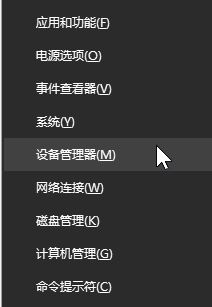
2、在设备管理器中展开【系统设备】,双击【Intel(R) Management Engine Interface 】设备;
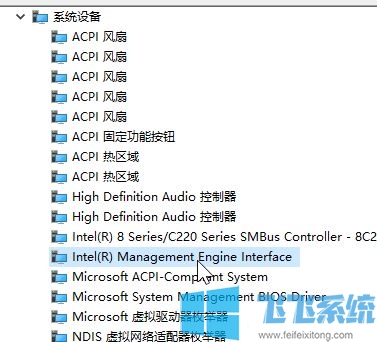
3、切换到【电源管理】选卡,在下面将【允许计算机关闭此设备以节约电源】选项的勾去掉,点击【确定】即可。
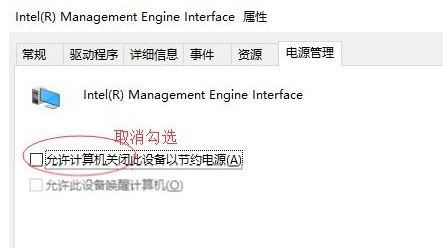
关于win10系统睡眠后无法唤醒的问题的解决方法就给大家介绍到这里,希望可以帮到大家~
分享到:
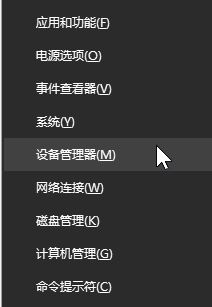
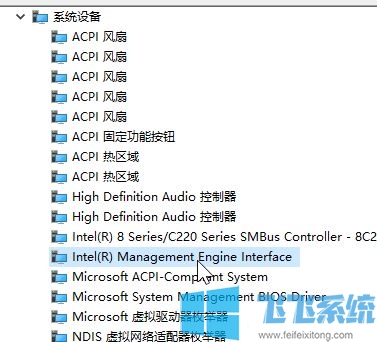
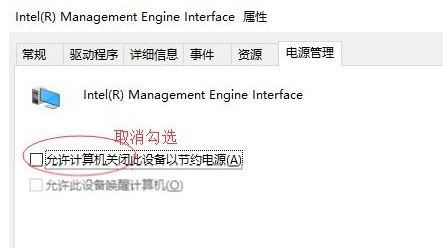
Copyright @ 2022 飞飞系统 feifeixitong.com